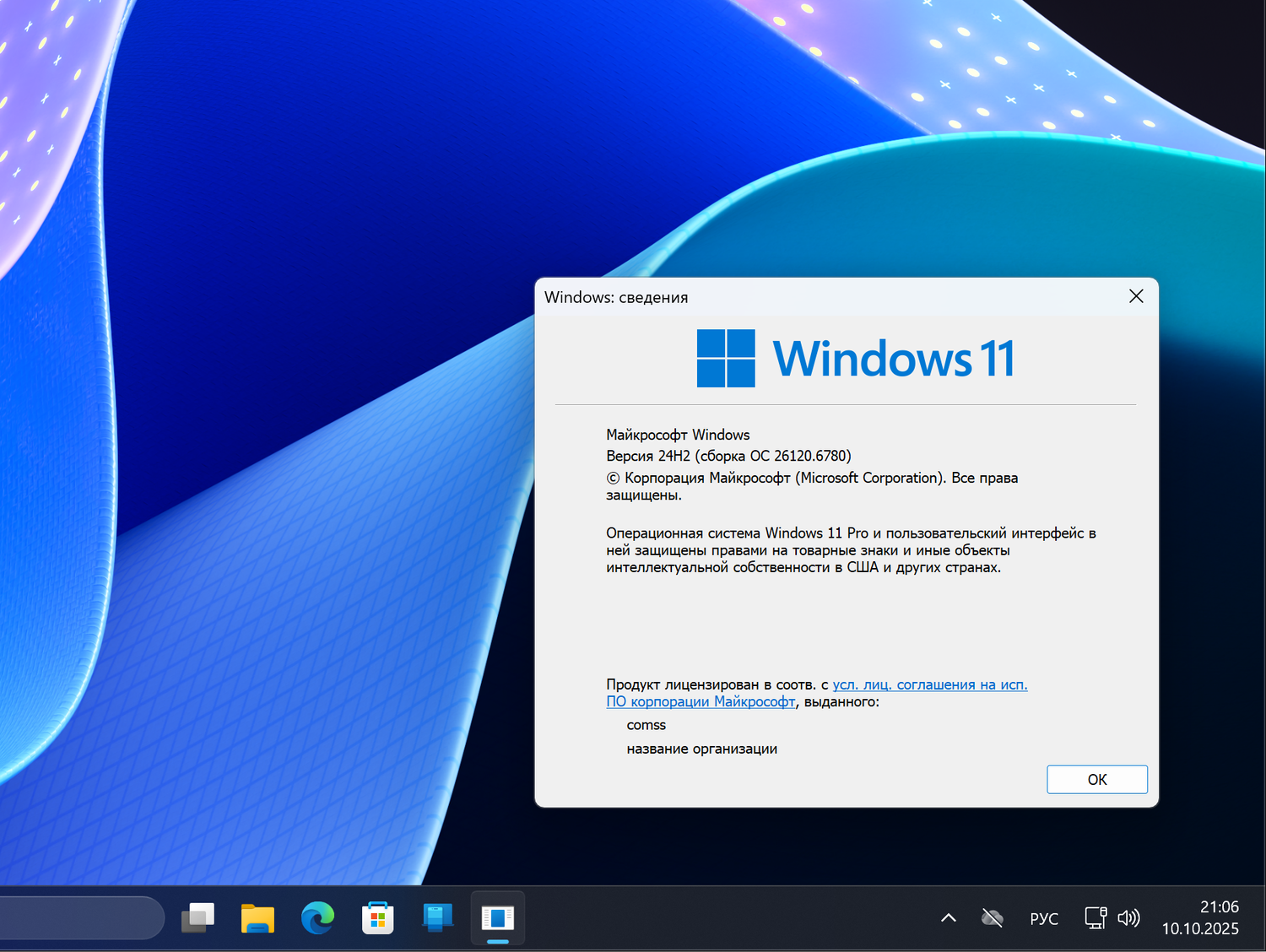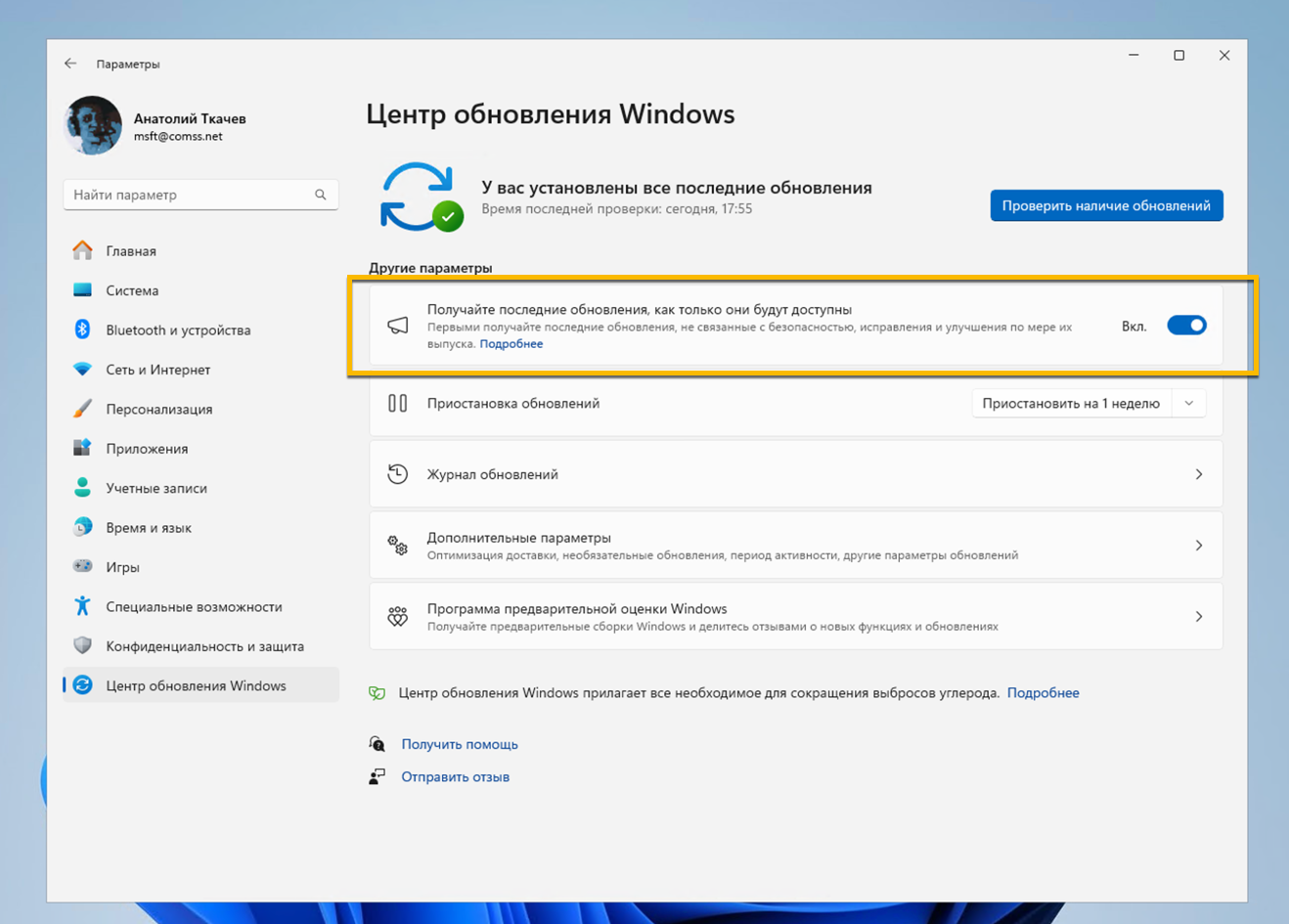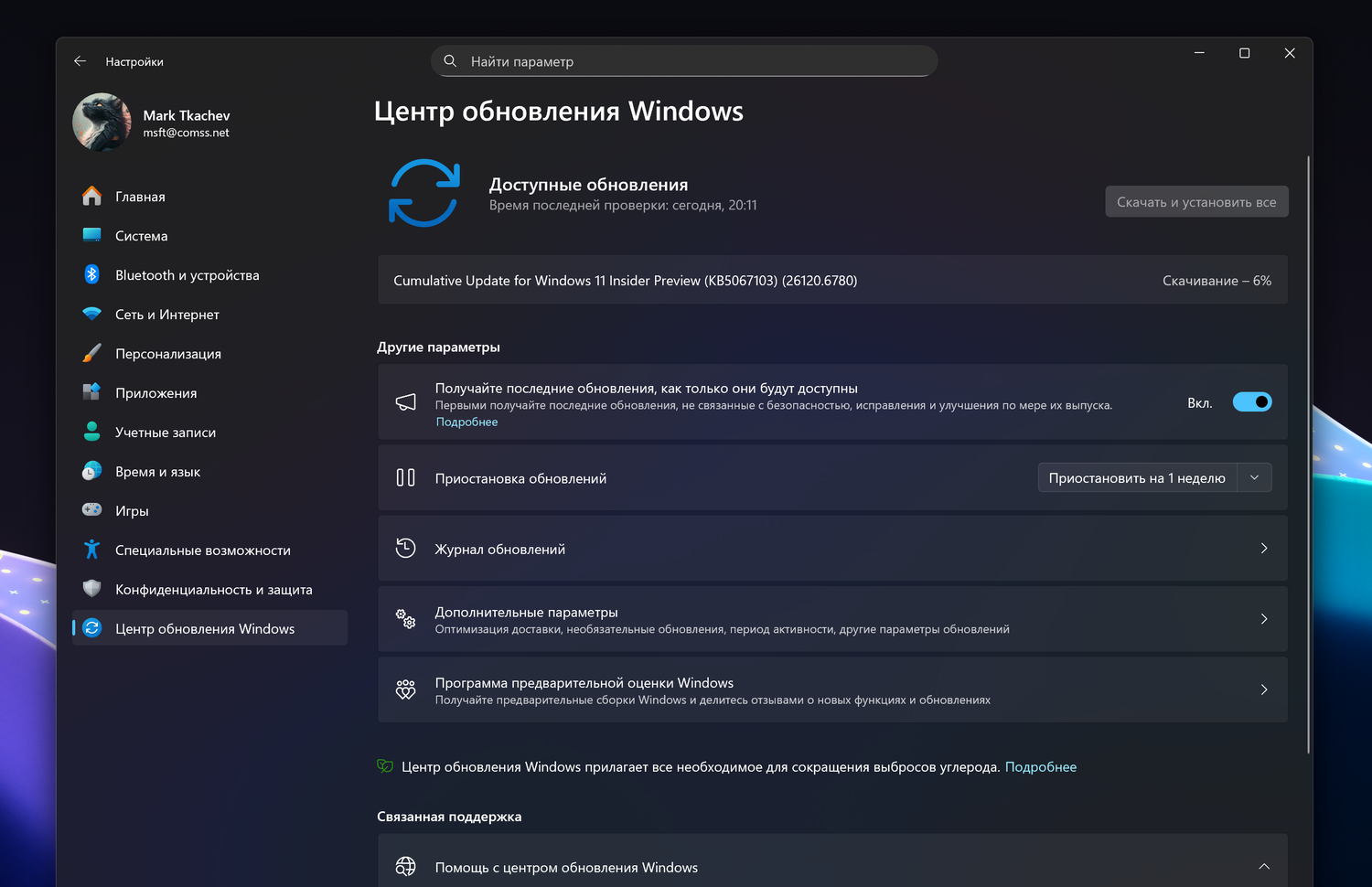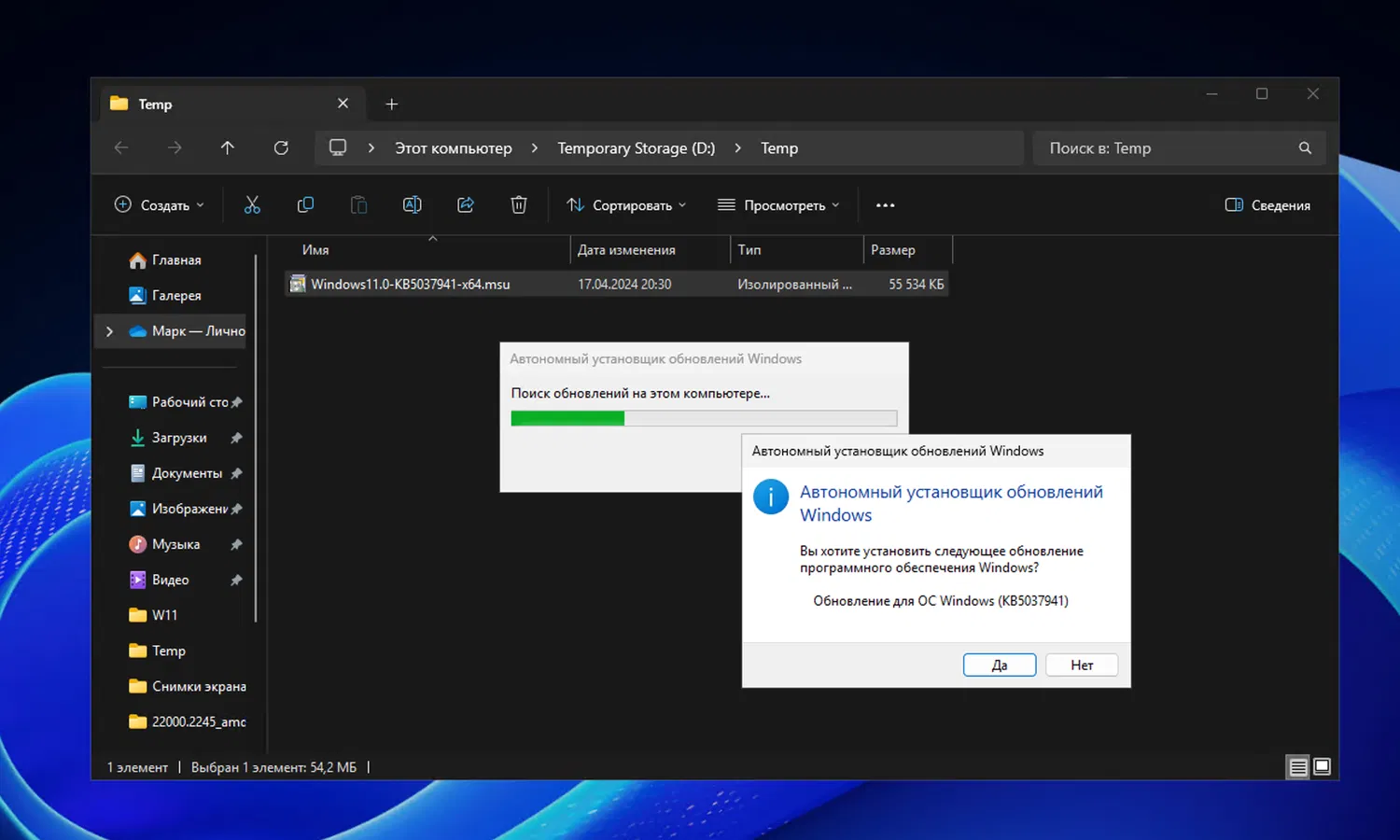На канале Beta инсайдерской программы Windows Insider появились новые обновления для Windows 11. Была выпущена предварительная сборка Windows 11 Insider Preview Build 26120.6780 (KB5067103 ). Пользователи этого канала теперь будут получать обновления на основе Windows 11, версия 24H2 с помощью специального пакета включения функций (enablement package) KB5037898 (сборка 26120.xxx).
Windows 11, версия 24H2 (Сборка ОС 26120.6780)
Полный номер сборки: 10.0.26220.6780.ge_release_svc_betaflt_prod1.251002-1145
*Переключатель для получения последних обновлений
Для участников, которые хотят первыми получать новые функции, в приложении «Параметры» > Центр обновления Windows» предусмотрен специальный переключатель «Получайте последние обновления, как только они будут доступны». Если этот переключатель активирован, пользователь начнёт получать последние обновления по мере их доступности. С течением времени, количество функций, доступных через этот переключатель, будет увеличиваться. Если переключатель выключен, новые функции будут постепенно выкатываться на устройства после их окончательной разработки.
В дальнейшем изменения в сборках на канале Beta будут документироваться в двух категориях: новые функции, улучшения и исправления, которые постепенно внедряются для инсайдеров, активировавших данный переключатель, и новые функции, улучшения и исправления, доступные всем пользователям канала.
Содержание
- Что нового в Windows 11 (24H2) Build 26120.6780
- Установка через Центр обновления Windows
- Пакет включения функций KB5037898 (переход на Build 26120)
- Как скачать KB5067103 и установить вручную
- Обновление с помощью ISO-образа (с сохранением данных и программ)
- Скачать ISO-образ Windows 11 (24H2) Build 26120.6780
Новое в Windows 11 Insider Preview Build 26120.6780 (Beta)
Новые функции, постепенно внедряемые на канале Beta с включённым переключателем*
Агент в приложении «Параметры» (Copilot+ ПК)
Microsoft продолжает внедрение интеллектуальных возможностей в приложение «Параметры» на Copilot+ ПК, чтобы сделать управление системой быстрее и удобнее.
- Рекомендуемые параметры: теперь на главной странице «Параметров» отображаются настройки, которые пользователь недавно изменял, — с возможностью мгновенно внести изменения благодаря встроенному действию агента.
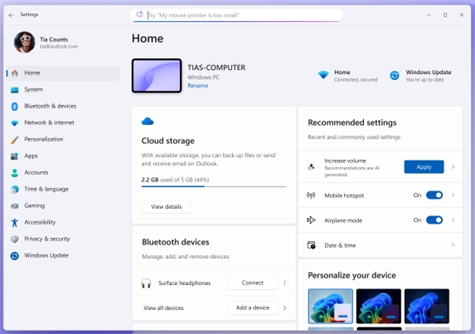
- Поиск: при использовании поиска в «Параметрах» теперь отображается больше релевантных результатов, и многие из них можно изменить прямо в выпадающем списке. Если параметр не поддаётся изменению, система объясняет причину и предлагает альтернативные действия.

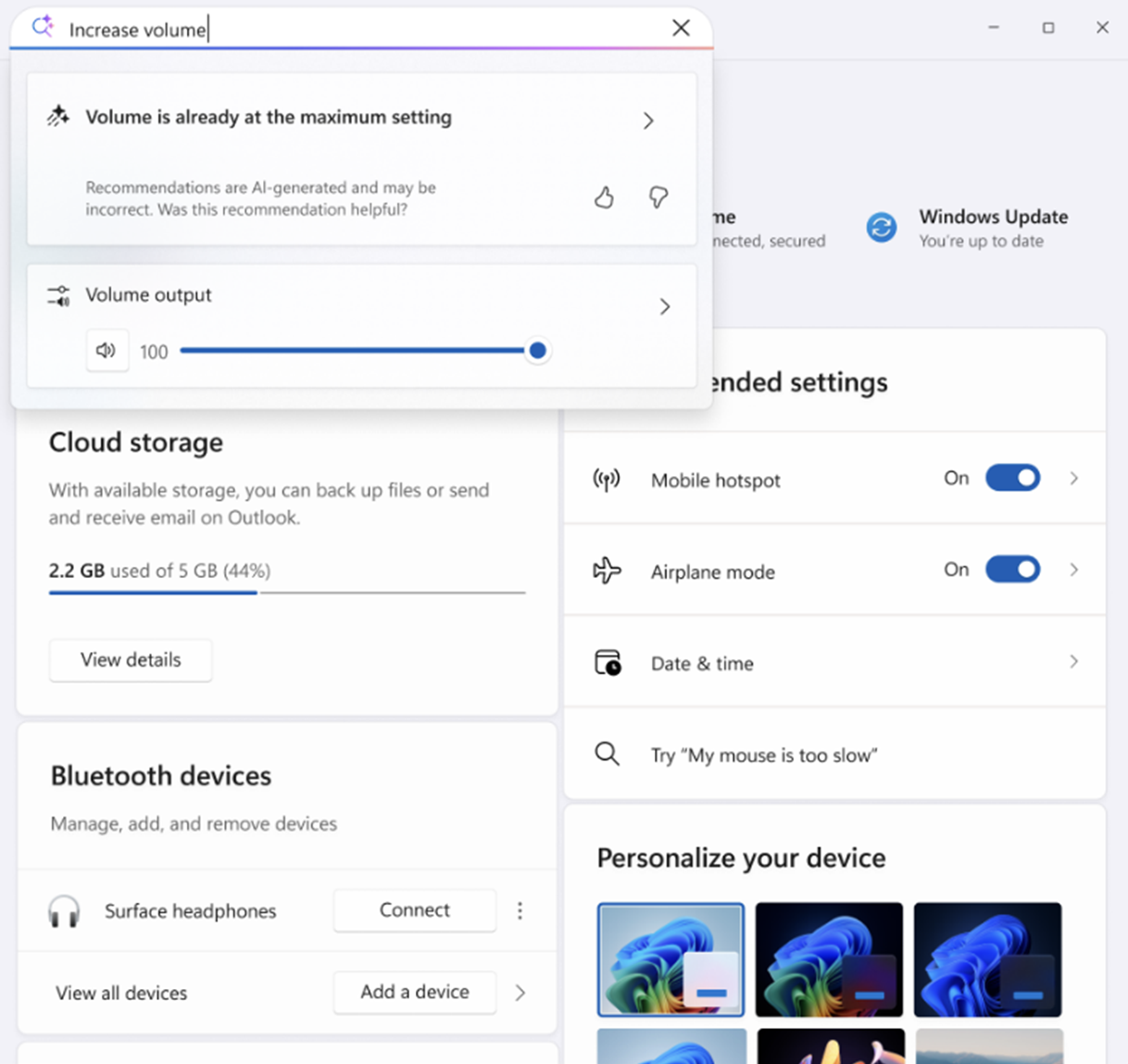
Панель перетаскивания Drag Tray
- Панель Drag Tray теперь поддерживает выбор нескольких файлов и позволяет одновременно отправлять их в приложения или перемещать в папки.
- Система интеллектуально предлагает подходящие приложения, такие как WhatsApp, Paint, Snapchat, и позволяет легко переместить файлы в нужные каталоги с рабочего стола.
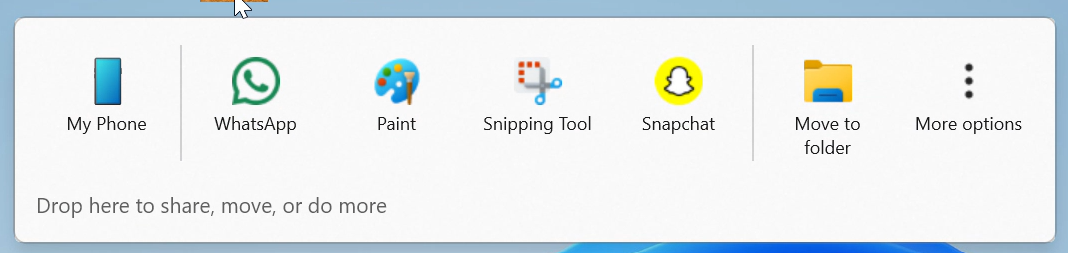
Изменения и улучшения, постепенно внедряемые на канале Beta с включённым переключателем*
Click to Do (предварительная версия)
Для функции Click to Do, доступной на Copilot+ ПК, начали внедряться следующие улучшения:
- Теперь стало проще реагировать на важные элементы на экране. При запуске Click to Do система визуально подсвечивает ключевые объекты, такие как электронные письма, таблицы и другие элементы. Кликнув по ним, пользователь получает доступ к полезным действиям, которые помогают работать быстрее и эффективнее.
«Защита администратора»
- Функция Защита администратора снова доступна в разделе Безопасность Windows > Защита учётных записей. Она позволяет активировать дополнительные меры защиты для административных учётных записей.
OneDrive
- В параметрах учётной записи и на главной странице «Параметров» начал внедряться новый значок OneDrive, оформленный в современном стиле Windows 11.
Окно «Выполнить» (Run)
- Тёмная тема: Microsoft продолжает улучшать поддержку тёмного режима в Windows 11. На этой неделе обновлённый дизайн получил диалоговое окно «Выполнить» (Run).

Исправления, постепенно распространяемые на канале Beta с включённым переключателем*
Click to Do (предварительная версия)
Для функции Click to Do, доступной на Copilot+ ПК, начали внедряться следующие исправления:
- Исправлена ошибка, при которой при запуске Click to Do с помощью свайпа от правого края экрана на основном дисплее визуальные эффекты отображались на неправильном экране.
Панель задач и системный трей
- Устранена проблема, из-за которой многократное нажатие сочетания клавиш WIN + [цифра] не переключало окна одного приложения, как ожидалось.
Проводник (File Explorer)
- Исправлена ошибка предыдущей сборки, вызывавшая частые сбои Проводника у некоторых инсайдеров.
Меню «Пуск»
- Устранена ошибка, из-за которой меню «Пуск» самопроизвольно прокручивалось к началу при взаимодействии с ним.
- Контекстное меню в меню «Пуск» теперь корректно открывается при касании — ранее оно сразу закрывалось.
Поиск
- Исправлена проблема, при которой в результатах поиска отображался неожиданный текст вместо ожидаемых данных и изображений.
Прочее
- Если в предыдущей сборке у вас наблюдались сбои множества приложений (включая браузеры), эта проблема должна быть устранена в текущем обновлении.
Известные проблемы
Панель задач и системный трей
- Новые анимации при наведении курсора на превью окон панели задач временно отключены. Они мешали корректному использованию функции «Поделиться окном» из предварительного просмотра. Microsoft сообщит отдельно, когда анимации будут снова включены.
Проводник (File Explorer)
- В тёмной теме диалогового окна копирования может наблюдаться мигание при переключении между режимами «подробно» и «кратко».
- При увеличенном масштабе текста в тёмной теме могут отсутствовать полоса прокрутки и нижняя панель в диалоге копирования, вместо которых отображается белый прямоугольник.
Поиск
- Некоторые инсайдеры сталкиваются с критической ошибкой (синим экраном) при использовании геймпада Xbox через Bluetooth. Чтобы устранить проблему, откройте Диспетчер устройств (через поиск на панели задач), выберите в меню Вид > Устройства по драйверу, найдите драйвер
oemXXX.inf (XboxGameControllerDriver.inf), где XXX — номер на вашем устройстве, щёлкните по нему правой кнопкой мыши и выберите Удалить.
Полный список улучшений, изменений и известных ошибок доступен в официальном анонсе на сайте Microsoft.
Примечания для инсайдеров на канале Beta
Бета-канал программы Windows Insider предлагает участникам тестировать новые функции и возможности, основанные на Windows 11 версии 24H2. Важные аспекты этого канала:
- Обновления в Beta-канале Windows 11, версия 24H2 доставляются с использованием пакета включения функций (enablement package) (сборки 26120.xxxx).
- Обновления в Beta-канале поставляются в формате, который позволяет протестировать усовершенствования технологии обслуживания Windows 11, версия 24H2. Подробности можно узнать по ссылке https://aka.ms/CheckpointCumulativeUpdates.
- Многие функции в Beta-канале распространяются с помощью технологии Control Feature Rollout, начиная с небольшой группы инсайдеров и постепенно расширяясь по мере сбора отзывов и оценки стабильности работы функций перед полным распространением.
- Инсайдеры на канале Beta, желающие первыми получать функции, которые постепенно разворачиваются, могут включить переключатель «Получайте последние обновления, как только они будут доступны» в разделе Параметры > Центр обновления Windows. Со временем функции будут постепенно распространяться среди всех пользователей с включённым переключателем. Если переключатель останется выключенным, новые функции будут поступать на устройство постепенно, по мере готовности.
- Функции и возможности, включённые в сборки, могут никогда не появиться в финальном релизе, поскольку Microsoft тестирует разные концепции и оценивает отзывы. Функции могут изменяться, удаляться или заменяться и не выйти за пределы программы Windows Insider. Некоторые из них могут появиться в будущем релизе Windows, когда будут полностью готовы.
- Некоторые предварительно тестируемые функции могут не быть полностью локализованы на всех языках. Локализация будет улучшаться постепенно по мере завершения разработки. Если вы заметите проблемы с переводом на ваш язык, сообщите о них через Центр отзывов.
- Обратите внимание, что некоторые специальные возможности могут временно не работать с функциями Recall и Click to Do во время их предварительного тестирования.
- Поскольку Dev и Beta каналы представляют собой параллельные направления разработки, некоторые функции и возможности могут появляться сначала именно в Beta-канале.
- Используйте приложение Flight Hub, чтобы получить полный обзор сборок, доступных в разных каналах программы Windows Insider.
Установка через Центр обновления Windows
Для инсайдеров на канале Beta
Примечание. Microsoft заблокировала установку обновлений для инсайдеров Windows 11 в России и Беларуси. Для установки обновления KB5067103 (Build 26120.6780) вы можете использовать наши DNS-серверы: Установка инсайдерских сборок Windows 11 с помощью Comss.one DNS.
Перейдите в меню Параметры > Центр обновления Windows и нажмите Проверить наличие обновлений. Для завершения установки потребуется перезагрузка компьютера.
Пакет включения функций (enablement package) KB5037898 (переход на Build 26120)
Участники программы Windows Insider на канале Beta, ранее использующие сборку 26100, будут автоматически переведены на сборку 26120 при помощи активационного пакета KB5037898. Вы также можете скачать и установить его вручную на странице загрузки:
Скачать обновление KB5067103
Обратите внимание! Обновление KB5067103 поставляется в формате «контрольных точек». Эти накопительные обновления будут меньшего размера и содержат только изменения с последней контрольной точки, что ускорит процесс загрузки и установки, экономя трафик и дисковое пространство. Таким образом, перед его установкой вручную необходимо установить предыдущие обновления – KB5043080 (Build 26100.1742) для Windows 11, версия 24H2.
Чтобы обновить Windows 11, версия 24H2 до сборки 26120.6780 вы также можете скачать обновление KB5067103 и установить его вручную по ссылке ниже:
Как установить обновление KB5067103 вручную
Чтобы установить пакет обновления MSU, вам достаточно дважды щелкнуть по нему.
Для завершения установки потребуется перезагрузка компьютера. После обновления номер сборки Windows 11, версия 24H2 поменяется на 26120.6780.
Обновление с помощью ISO-образа (с сохранением данных и программ)
Обратите внимание
Ниже показан процесс установки с помощью ISO-образа Windows 11 Build 26120.6780 с обходом ограничений в виде процессора, TPM 2.0, Secure Boot и UEFI. Поэтому используется установщик от Windows Server, при этом будет установлена представленная на этой странице сборка Windows 11, версия 24H2.
Чтобы установить новую сборку с помощью ISO-образа с сохранением данных и программ выполните следующие действия:
- Скачайте готовый ISO-образ Windows 11 Build 26120.6780 ниже.
- Кликните правой кнопкой мыши по ISO-образу и выберите опцию Подключить.
- Запустите установку с помощью файла setup.exe.
Ошибка: Не удается определить, можно ли запускать Windows Server на этом компьютере
Чтобы избежать ошибки "не удается определить, можно ли запускать Windows Server на этом компьютере":
- Выберите опцию Настройка скачивания обновлений программой установки Windows. В окне Получение обновлений, драйверов и дополнительных компонентов выберите опцию Не сейчас.
- Выберите параметр Храните файлы, настройки и приложения.
- Нажмите кнопку Принять, чтобы принять условия лицензионного соглашения.
- Нажмите кнопку Установить, чтобы обновиться до новой сборки и при этом сохранить свои файлы и приложения. После обновления у вас будет установлена Windows 11, версия 24H2 (Сборка ОС 26120.6780).
Скачать ISO-образ Windows 11 (24H2) Build 26120.6780
Если вы хотите выполнить чистую установку Windows 11 Build 26120.6780, то, используя сервис UUP dump, можно скачать UUP файлы прямо с официальных серверов Microsoft и создать загрузочный ISO-образ, используя одну из следующих инструкций:
Готовые ISO-образы Windows 11 (24H2) Build 26120.6780 (x64, ARM64) на русском (RU-RU) и английском (EN-US) языках, включая гибридный ISO-образ для обхода ограничений с поддержкой обновления поверх и сохранением данных, вы можете скачать по ссылке ниже.
Для оптимизации скорости загрузки ISO-образы доступны в виде торрент-файлов, которые можно скачивать с помощью программы qBittorrent или Transmission.
Скачать Windows 11 (24H2) Build 26120.6780
Последние статьи #Windows
• Как скачать ISO-образы Windows 11 ARM64?
• Поддержка Microsoft Deployment Toolkit (MDT) прекращена – администраторам рекомендуется перейти на Windows Autopilot и Configuration Manager
• Новая защита CLFS в Windows 11, версия 25H2 привела к росту потребления ресурсов
• Microsoft добавила политику удаления Copilot в Windows 11, но использовать ее можно только с жесткими ограничениями
• Microsoft разделит KB-идентификаторы обновлений для Windows 11 и Windows Server 2025 с января 2026 года
• Скрипт для регистрации Windows 10 Consumer ESU: Расширенные обновления безопасности до 2026 года